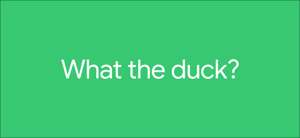Untuk privasi yang lebih baik, perangkat yang menjalankan Android 10 atau lebih baru menggunakan Wi-Fi acak Alamat MAC Secara default. Dalam beberapa kasus, Anda mungkin ingin menonaktifkan fitur ini. Inilah cara melakukannya.
Mengapa menonaktifkan Mac Wi-Fi acak di Android?
Bagi kebanyakan orang, tidak masalah untuk meninggalkan alamat acak yang dihidupkan. Ini fitur privasi dan keamanan itu Membuat Anda lebih sulit untuk dilacak .
Namun, satu alasan bagus untuk menonaktifkannya adalah jika Anda gunakan Penyaringan MAC. di router Anda. Dalam hal ini, jika perangkat Anda menggunakan alamat MAC acak, router Anda tidak akan dapat mengidentifikasi perangkat Anda, dan Anda tidak akan dapat menggunakan pengaturan khusus Mac untuk perangkat Anda.
Juga, jika Anda memiliki router Anda dikonfigurasi Selalu berikan alamat IP statis tertentu ke perangkat Pada jaringan lokal Anda, Anda harus menautkan IP itu dengan alamat MAC perangkat tertentu.
TERKAIT: Mengapa Anda tidak boleh menggunakan pemfilteran alamat MAC pada router Wi-Fi Anda
Cara menonaktifkan alamat MAC acak di Android
Sangat mudah untuk menyalakan atau mematikan alamat MAC secara acak kapan pun Anda mau. Tetapi sebelum Anda melakukan ini, ketahuilah bahwa berbagai model dan versi Android menggunakan nama yang berbeda untuk opsi pengaturan tertentu. Misalnya, telepon OnePlus mengatakan, "Wi-Fi & Amp; Jaringan, "dan Samsung One berkata," Koneksi, "tetapi mereka berdua membawa Anda ke menu pengaturan Wi-Fi yang sama.
Dengan pemikiran itu, buka aplikasi "Pengaturan" di ponsel Android Anda. Pada sebagian besar ponsel, tarik ke bawah dari atas layar Anda dan ketuk ikon roda gigi untuk membuka pengaturan. Anda juga dapat membuka daftar aplikasi Anda dan ketuk "Pengaturan."
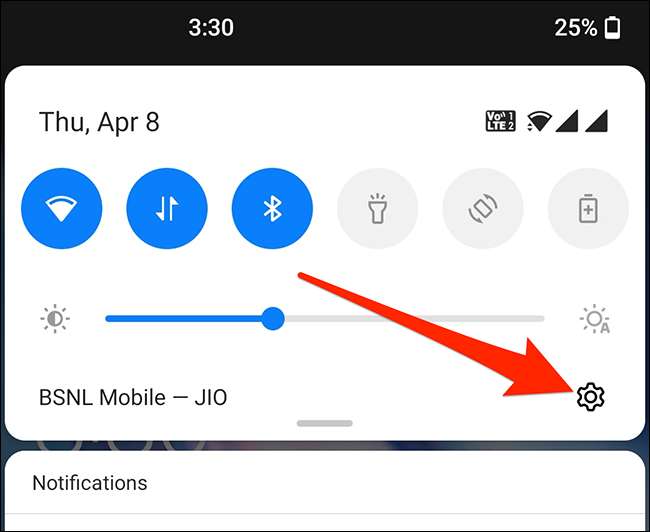
Di Pengaturan, ketuk "Wi-Fi & amp; Jaringan "(atau" koneksi "atau" jaringan & amp; Internet "tergantung pada perangkat Anda).

Selanjutnya, ketuk "Wi-Fi" untuk melihat jaringan Wi-Fi Anda.

Ketika Anda melihat nama jaringan Wi-Fi Anda dalam daftar, ketuk ikon roda gigi di sampingnya.
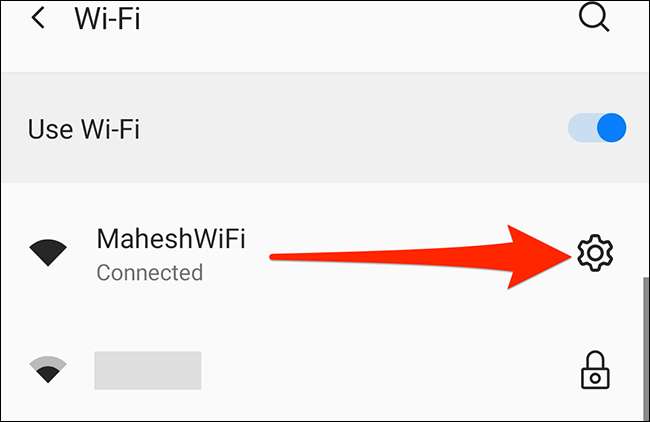
Selanjutnya, ketuk "Advanced." Lalu ketuk "Privasi."
Pada OnePlus dan Pixel Phones, pilih "Gunakan perangkat Mac." Jika Anda menggunakan perangkat Samsung, ketuk "Tipe Alamat MAC" dan pilih "Telepon Mac." Jika perangkat Anda berbeda dari keduanya, cari opsi serupa yang mengatakan "Mac" dan aktifkan.
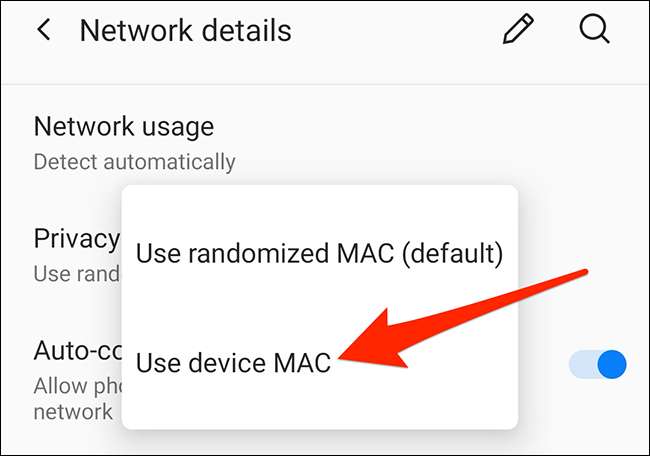
Itu dia! Keluar pengaturan, dan Anda selesai. Pastikan Anda mengikuti prosedur ini untuk setiap jaringan Wi-Fi di mana Anda ingin menggunakan alamat MAC yang sebenarnya.
Jika Anda menggunakan iPhone atau iPad, perangkat Anda juga mengacak alamat MAC. Untungnya, Anda bisa Matikan opsi itu Di perangkat Apple Anda juga.
TERKAIT: Cara menonaktifkan alamat MAC Wi-Fi pribadi di iPhone dan iPad